Enkel og rask Android-rotguide

Etter at du har rootet Android-telefonen din, har du full systemtilgang og kan kjøre mange typer apper som krever root-tilgang.
Google Play Store er full av alle slags apper du kan leke med. De mest populære appene er selvfølgelig de gratis. Men du vil komme over en app som har funksjonene du leter etter, men du må betale for den.
Siden du trenger appen, betaler du for den. Hvis dette er noe du regelmessig gjør, ville det ikke vært flott om du fikk belønning for noe du uansett må gjøre? Det er der Play Points kommer inn. Du blir belønnet med poeng hver gang du kjøper en app. Men hva er disse punktene gode for? Varer de evig?
Enkelt sagt er Google Play-poeng belønninger du får hver gang du kjøper en app. Når disse poengene summeres, kan du bruke dem til kjøp i apper, rabatter, eller hvis du foretrekker det, kan du få kreditt. Du kan få poeng hver gang du kjøper ting som filmer, abonnementer, bøker og mer.
Det er enkelt å registrere seg siden du bare trenger å åpne Play Butikk-appen og trykke på den linjerede menyen, etterfulgt av alternativet Play Points. Du må være over 13 år og bo i Taiwan, USA, Hong Kong, Japan og Korea (flere land kommer snart).
Google Play Points har fire nivåer som går fra bronse til platina. Jo mer du kjøper på Google Play, desto raskere kommer du opp i nivå. Google jobber til og med med muligheten for at du kan bytte disse poengene mot ting som edelstener, karakterer og mer.
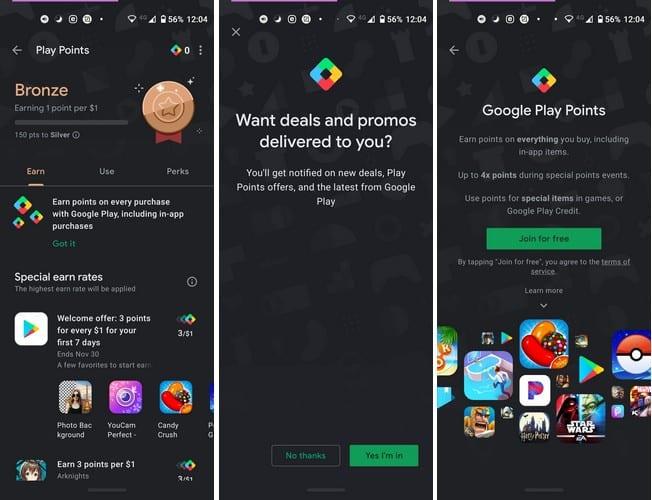
Google Play Points er gratis, så du trenger ikke å bekymre deg for noen månedlige avgifter. Når du registrerer deg første gang, får du tre poeng for hver dollar du bruker, men tilbudet er kun bra den første uken etter at du har registrert deg.
Du starter på bronsenivå . For å gå opp til sølvnivået må du ha 150 poeng. Mens du er på bronsenivå, kan du få fire poeng for hver dollar med ukentlige hendelser. Du får også to poeng med bok- og filmleie i månedlige arrangementer.
The Silver nivå er likt i poeng. Med differansen får du tre poeng med bok- og filmutleie under månedlige arrangementer. Det er premier på sølvnivå i løpet av uken som kan nå opptil 50 poeng.
The Gold nivå får du 1,2 poeng for hver dollar og 4 poeng på utleie, en mer enn Silver nivå. Resten ligner på de andre nivåene. De ukentlige premiene på gullnivå er mye større siden de kan variere opptil 200 poeng.
Maksimumsnivået er Platinum . Her får du 1,4 poeng for hver dollar du bruker og fem poeng på utleie i månedlige arrangementer, ukentlige priser går så høyt som 500 poeng, og du får også premium support. Alle nivåer tilbyr 4 poeng per dollar i spill i ukentlige hendelser.
Den gode nyheten er at du ikke trenger å haste med å bruke dem siden de er gode i et helt år fra det siste kjøpet. Pass på at du ikke glemmer at du har disse poengene, ellers mister du dem.
Nivåene er heller ikke permanente. Du må ha et visst antall poeng for å holde deg på et nivå. Når du bruker poengene dine, går mengden som trengs for å holde deg på det nivået ned, og hvis den fortsetter å gå ned, kan du gå fra sølv til bronse på et blunk.
The Bronze nivå krever at du har fra 0 til 149 poeng. Den sølv nivå krever 150 til 599 , og gull-nivå fra 600 til 2.999 . Det ultimate nivået, Platinum, krever at du har minst 3000 poeng for å holde deg på det nivået.
Husk at tidligere kjøp ikke vil bli lagt til. Så hvis du gjorde et stort kjøp dagen før og deretter ble med i Google Play Points, vil det ikke bli lagt til kontoen din. Det er frustrerende, men poengene vil bare bli lagt til etter at du har registrert deg og ikke før. Du kan også få poeng hvis du installerer spesifikke apper, og hvis du kjøper en app og deretter returnerer den, vil du miste disse poengene.
Så du har gjort noen kjøp og ønsker å se hvor mange poeng du har. For å se hvor mange du har, åpne Play-butikken og trykk på menyalternativet. Trykk på Play Points og deretter på alternativet Bruk.
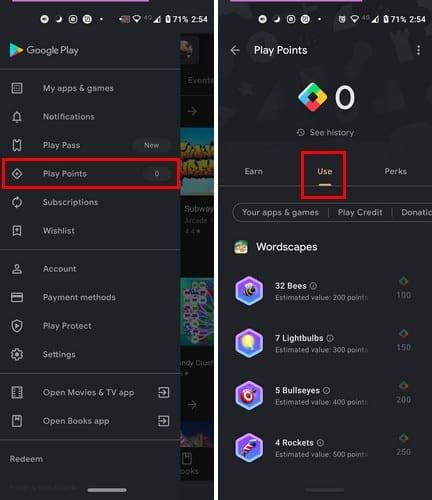
Enten det er for jobb eller fornøyelse, er det fornuftig at du blir belønnet for alle pengene du bruker på apper. Selv om du ikke kjøper mye på Google Play, er det en god idé å registrere deg siden disse kjøpene (selv om det ikke er så mange) vil øke.
Etter at du har rootet Android-telefonen din, har du full systemtilgang og kan kjøre mange typer apper som krever root-tilgang.
Knappene på Android-telefonen din er ikke bare til for å justere volumet eller vekke skjermen. Med noen få enkle justeringer kan de bli snarveier for å ta et raskt bilde, hoppe over sanger, starte apper eller til og med aktivere nødfunksjoner.
Hvis du har glemt den bærbare datamaskinen på jobb og har en viktig rapport du må sende til sjefen din, hva bør du gjøre? Bruk smarttelefonen din. Enda mer sofistikert, gjør telefonen om til en datamaskin for å gjøre det enklere å multitaske.
Android 16 har låseskjerm-widgeter som du kan endre låseskjermen slik du vil, noe som gjør låseskjermen mye mer nyttig.
Android Bilde-i-bilde-modus hjelper deg med å krympe videoen og se den i bilde-i-bilde-modus, slik at du kan se videoen i et annet grensesnitt, slik at du kan gjøre andre ting.
Det blir enkelt å redigere videoer på Android takket være de beste videoredigeringsappene og -programvarene vi lister opp i denne artikkelen. Sørg for at du har vakre, magiske og stilige bilder du kan dele med venner på Facebook eller Instagram.
Android Debug Bridge (ADB) er et kraftig og allsidig verktøy som lar deg gjøre mange ting, som å finne logger, installere og avinstallere apper, overføre filer, rote og flashe tilpassede ROM-er og lage sikkerhetskopier av enheter.
Med autoklikk-applikasjoner trenger du ikke å gjøre mye når du spiller spill, bruker apper eller bruker oppgaver som er tilgjengelige på enheten.
Selv om det ikke finnes noen magisk løsning, kan små endringer i hvordan du lader, bruker og oppbevarer enheten din utgjøre en stor forskjell i å redusere batterislitasjen.
Telefonen mange elsker akkurat nå er OnePlus 13, fordi den i tillegg til overlegen maskinvare også har en funksjon som har eksistert i flere tiår: infrarødsensoren (IR Blaster).







